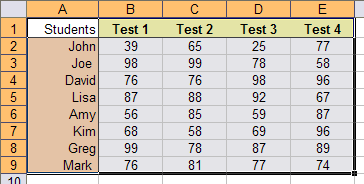نقل رسائل البريد الإلكتروني تلقائيًا إلى مجلدات في Outlook باستخدام القواعد
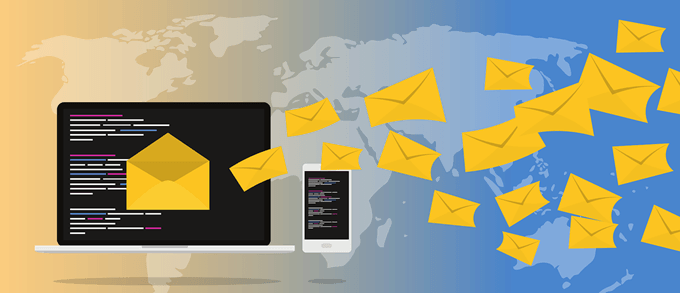
في هذه المقالة، سنلقي نظرة على كيفية إدارة بريدك الإلكتروني في Outlook بشكل أفضل من خلال تلقي البريد الوارد تلقائيا انتقلت إلى مجلدات منفصلة. إذا كنت تتلقى الكثير من رسائل البريد الإلكتروني كل يوم، فيمكن أن يوفر ذلك الكثير من الوقت.
بدلاً من الاضطرار إلى قضاء ساعة مرة واحدة في الأسبوع في نقل رسائل البريد الإلكتروني من البريد الوارد إلى مجلداتك المصنفة، ستساعد قواعد البريد الإلكتروني في تنظيم صندوق الوارد الخاص بك تلقائيًا. وهذا مشابه جدًا لاستخدام التصنيفات والمرشحات في Gmail.
قد تبدو قواعد البريد الإلكتروني معقدة، ويمكن أن تكون كذلك إذا كنت تريد حقًا تنفيذ بعضها فرز متطور، ولكن إذا كنت تريد ببساطة نقل رسائل البريد الإلكتروني الخاصة بالعمل إلى مجلد العمل تلقائيًا، فهذا أمر سهل.
لكي تكون القواعد مفيدة، يجب عليك أولاً إنشاء بعض المجلدات أسفل صندوق الوارد الخاص بك لتصنيف بريدك الإلكتروني، مثل المشاريع، والعمل، والعائلة، وما إلى ذلك.
يمكنك إنشاء مجلدات عن طريق النقر بزر الماوس الأيمن عليها صندوق الوارد أو أي مجلد واختيار ملف جديد. يعمل الإجراء التالي على Outlook 2010 و2013 و2016 و2019 وOffice 365.
إعداد قواعد Outlook
الآن للبدء، افتح Outlook، وانقر على ملف علامة التبويب وسترى إدارة القواعد والتنبيهات زر نحو الأسفل.
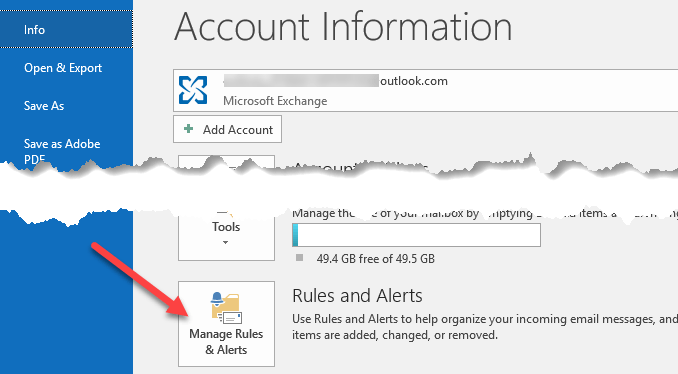
ستظهر النافذة الرئيسية للقواعد والتنبيهات، وقد ترى بشكل افتراضي قاعدة واحدة تم إنشاؤها بالفعل اعتمادًا على إصدار Outlook الخاص بك.
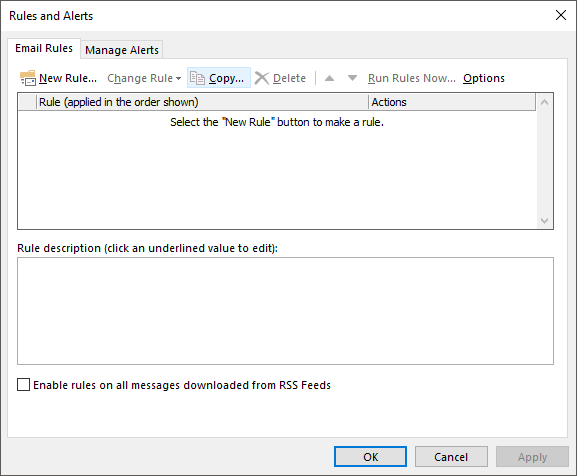
من هنا سوف تقوم بالضغط على قانون جديد زر لبدء استخدام قاعدة البريد الإلكتروني الأولى في Outlook. سينبثق مربع الحوار “معالج القواعد” وسيعرض لك بعض قوالب القواعد الشائعة.
هذه هي الأكثر شيوعًا وربما كل ما ستحتاج إليه على الإطلاق. القاعدة الأكثر شيوعًا هي القاعدة الأولى المذكورة، “نقل الرسائل من شخص ما إلى مجلد“. المضي قدما وتحديده، ثم انقر فوق التالي.
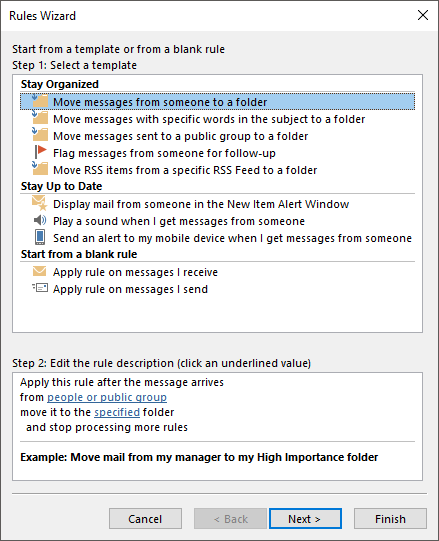
ستلاحظ أن مربع القائمة السفلي المسمى “الخطوة 2:” يظل في الأسفل مع بعض النص الذي تحته خط. في الواقع، كل ما عليك فعله لإعداد القاعدة هو النقر على الارتباطات التشعبية الخاصة بها الناس أو المجموعة العامة و محدد لاختيار عنوان البريد الإلكتروني والمكان الذي تريد أن تذهب إليه رسائل البريد الإلكتروني هذه.
ثم يمكنك النقر ينهي إنتهيت. ومع ذلك، إذا كنت تريد جعل القاعدة أكثر تعقيدًا، فانقر فوق التالي سوف يوفر لك الكثير من الخيارات:
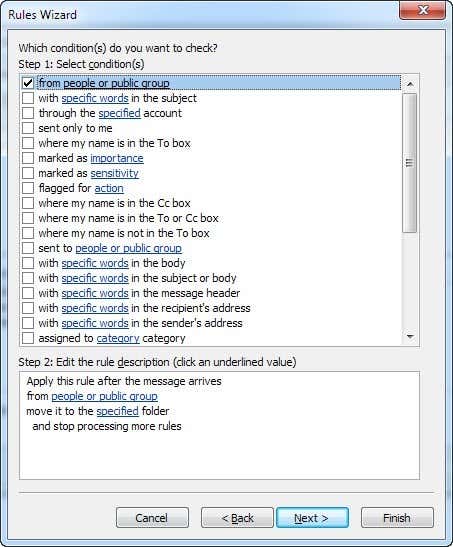
أثناء التحقق من الشروط المختلفة في مربع القائمة العلوي، سيتم أيضًا تعبئة وصف القاعدة الموجود في الأسفل بمزيد من الارتباطات التشعبية. يمكنك أيضًا إنشاء قواعد تبحث عن كلمات محددة في نص البريد الإلكتروني ثم تنفيذ الإجراءات على رسائل البريد الإلكتروني تلك.
مهمتك التالية هي النقر على كل رابط تشعبي واختيار القيم المرتبطة به مثل عناوين البريد الإلكتروني والمجلدات وما إلى ذلك. في المثال أعلاه، ستحتاج إلى النقر فوق الناس أو المجموعة العامة واختر عنوان بريد إلكتروني.
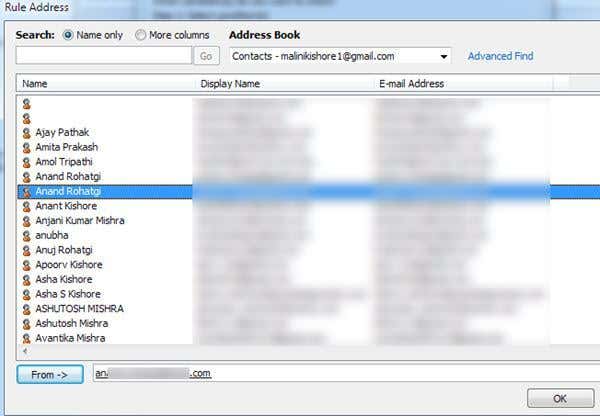
ثم اضغط على الكلمة محدد وانتقل إلى المجلد الذي تريد نقل البريد الإلكتروني إليه أو انقر فوقه جديد وسيتم إنشاء مجلد جديد ضمن المجلد المميز حاليًا.
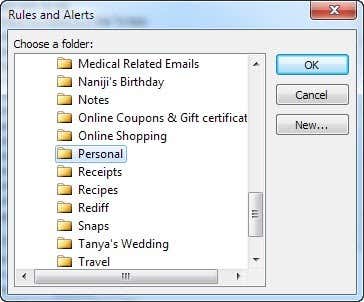
سترى الآن الجزء السفلي محدثًا بالقيم الفعلية لقاعدتك.
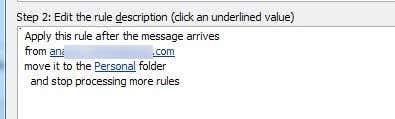
عند النقر فوق التالي، يمكنك تعيين المزيد من الإجراءات للقاعدة. يمكنك عادةً ترك هذا الأمر بمفرده إذا كانت قاعدة بسيطة، ولكن إذا كنت تريد أيضًا تنفيذ إجراءات أخرى مثل تشغيل صوت، أو إعادة توجيه البريد الإلكتروني، أو عمل نسخة منه، أو طباعة البريد الإلكتروني، أو بدء برنامج آخر، أو تشغيل برنامج نصي، وما إلى ذلك. ، ثم يمكنك القيام بكل ذلك على هذه الشاشة.
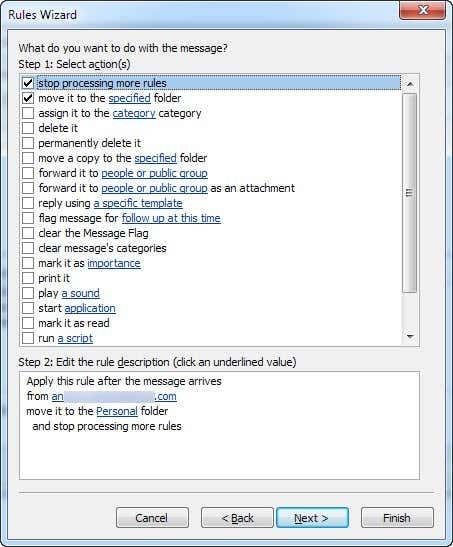
انقر التالي عندما تنتهي وستكون كذلك أحضر إلى الاستثناءات مربع الحوار، حيث يمكنك اختيار الشروط التي لا ترغب في معالجة هذه القاعدة لها. ما لم يكن لديك بعض الحالات الفريدة، يمكنك تركه فارغًا، وهو الإعداد الافتراضي.
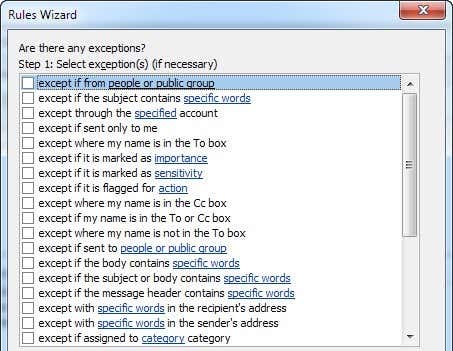
انقر فوق “التالي” وقد وصلنا أخيرًا إلى نهاية معالج القاعدة! قم بتسمية القاعدة مثل “نقل البريد الإلكتروني للأصدقاء” حتى تعرف ما تفعله عندما تنظر إليها لاحقًا.
بعد ذلك، إذا كانت لديك رسائل بريد إلكتروني موجودة بالفعل في صندوق الوارد الخاص بك والتي قد تتطابق مع قاعدتك الجديدة، فحدد المربع “قم بتشغيل هذه القاعدة على الرسائل الموجودة بالفعل صندوق الوارد“. يمكنك ترك كل شيء آخر كإعداد افتراضي والنقر عليه ينهي!
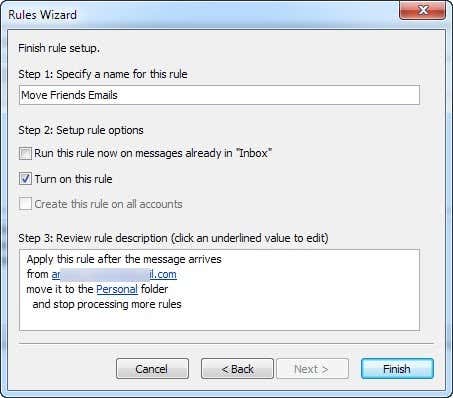
يمكنك الآن إنشاء قواعد للأشخاص والرسائل الإخبارية وبيانات البنك/بطاقات الائتمان وأي شيء آخر يمكنك التفكير فيه لبدء إدارة بريدك الإلكتروني في Outlook بشكل أكثر كفاءة! يتمتع!